开源代码扫码工具(这张二维码火到了GitHub热榜第一)
十三 发自 凹非寺量子位 报道 | 公众号 QbitAI
这张「二维码」,今天火到了github热榜第一。

为什么这么火?
只要扫描这张二维码,通过Wi-Fi,文件就可以在电脑和手机之间互传——文件传输助手。
Linux传安卓,分分钟搞定。
打破系统之间的“边界”,就是它最厉害之处。
如何通过二维码传输文件?
那么,怎么就能通过一张二维码,就能完成文件传输呢?
简单来说,就是将Web服务器,绑定到随机端口上的Wi-Fi网络接口地址,然后为其创建一个处理程序。
这个处理程序会打印出来一张二维码,对文本进行编码:
http://{address}:{port}/{random_path}
大多数二维码应用程序,都能检测到解码文本中的URL,并采取相应的行动(即使用默认浏览器打开解码后的URL)。
所以,当二维码被扫描之后,手机浏览器就会开始下载内容。来看下上手效果吧。
首先,是将文件发送到手机:
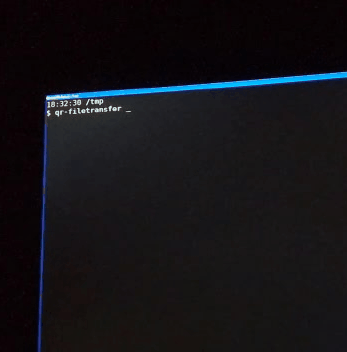
接下来,看看手机接收文件的效果:

使用方法
需要注意的是,这个项目要用到的语言是Go 1.8。
安装过程
安装项目非常简单,一行代码就能搞定:
gogetgithub.com/claudiodangelis/qrcp
或者,从Releases页面下载最新的二进制文件到 /usr/local/bin (或$PATH中的另一个位置) ,然后为二进制文件加入执行权限:
chmod x/usr/local/bin/qrcp
发送文件
要发送文件到手机,则输入:
qrcpMyDocument.pdf
若是要发送多个文件,也非常简单:
#Multiplefiles
qrcpMyDocument.pdfIMG0001.jpg
#Awholefolder
qrcpDocuments/
也可以在传输之前,将文件压缩:
qrcp—zipLongVideo.avi
接收文件
当接收文件时,qrcp会提供一个“上传页面” ,可以通过这个页面,从移动设备中选择文件。
接收文件到工作目录:
qrcpreceive
将文件接收到特定目录:
#Note:thefoldermustexist
qrcpreceive--output=/tmp/dir
One More Thing
提到文件传输,苹果和华为生态的小伙伴们可能就会表示不服了……
苹果AirDrop,不香吗?
华为”一碰传“,不香吗?
确实,在自家系统生态内部还是非常OK的,但”出了圈“……可就不好说了。
或许你还会问,微信或QQ传送文件不就行了?
行,但是传输文件大小有限制,有些文件还会被压缩……
PS:旁边桌的晓查老师,前不久刚刚进入双生态模式(苹果电脑 安卓手机),听闻这款工具的他,已经迫不及待地准备安装了……
项目地址已在”传送门“奉上,快去试试吧~
如果对于跨终端、跨设备、跨平台的文件传输,你有别的妙招,也别忘了分享给我们,笔芯~
传送门
GitHub项目地址:https://github.com/claudiodangelis/qrcp
— 完 —
量子位 QbitAI · 头条号签约
关注我们,第一时间获知前沿科技动态
,免责声明:本文仅代表文章作者的个人观点,与本站无关。其原创性、真实性以及文中陈述文字和内容未经本站证实,对本文以及其中全部或者部分内容文字的真实性、完整性和原创性本站不作任何保证或承诺,请读者仅作参考,并自行核实相关内容。文章投诉邮箱:anhduc.ph@yahoo.com






